- 综合
发布日期:2019-09-20 作者:小虾工作室 来源:http://www.winxpsp3.com
win10系统是很多电脑用户首选的装机系统,然而有不少用户在使用过程中可能会碰到win10系统是否为UEFi启动的情况。大部分用户电脑技术都是菜鸟水平,面对win10系统是否为UEFi启动的问题,无法自行解决。不少用户都来咨询小编win10系统是否为UEFi启动要怎么处理?其实可以根据以下步骤1、win10或者win8系统下,按下win+x组合键,或者游记开始按钮,在菜单中选择“命令提示符(管理员)”; 2、在选择管理员:命令提示符窗口,输入“bcdedit”后回车,然后找到并查看path项目,如果显示结果中含有.efi表示是UEFi启动,.exe代表是传统Bios启动,如下图所示笔者电脑是传统Bios启动。这样的方式进行电脑操作,就可以搞定了。下面就和小编一起看看解决win10系统是否为UEFi启动问题详细的操作步骤:
推荐:
1、win10或者win8系统下,按下win+x组合键,或者游记开始按钮,在菜单中选择“命令提示符(管理员)”;
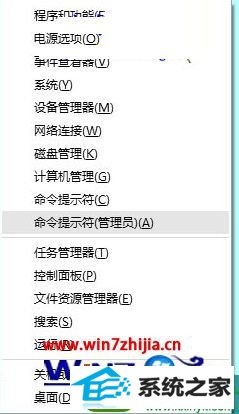
2、在选择管理员:命令提示符窗口,输入“bcdedit”后回车,然后找到并查看path项目,如果显示结果中含有.efi表示是UEFi启动,.exe代表是传统Bios启动,如下图所示笔者电脑是传统Bios启动。
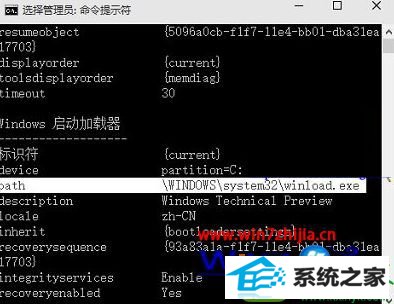
关于查看win10/win8系统是否为UEFi启动的方法就给大家介绍到这边了,有需要的用户们可参照上面的方法进行操作就可以了,希望可以帮助到大家。